Win11如何设置每日自动备份文件夹
来源:网络收集 点击: 时间:2024-05-30【导读】:
本文为大家介绍Win11如何设置每日自动备份文件夹。品牌型号:ThinkpadX1系统版本:windows11方法/步骤1/10分步阅读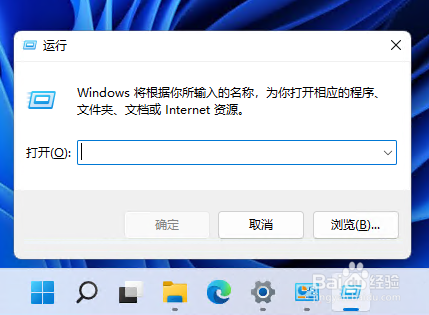 2/10
2/10 3/10
3/10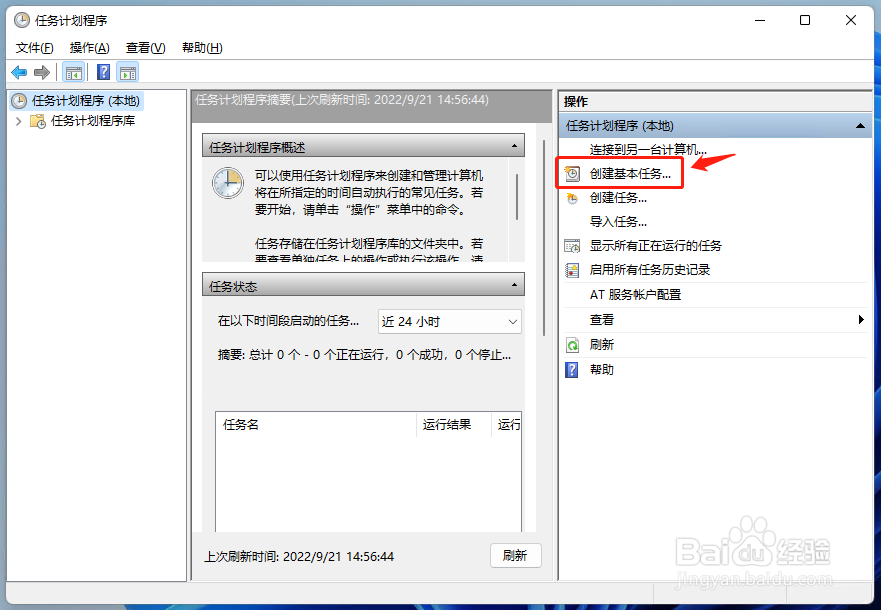 4/10
4/10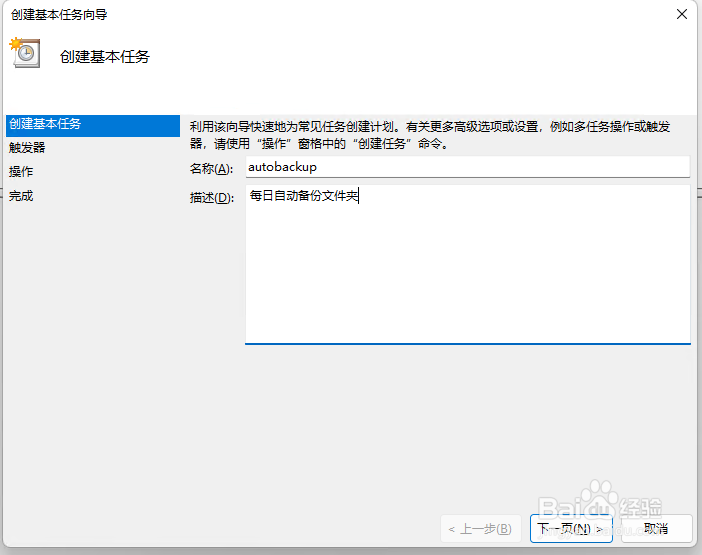 5/10
5/10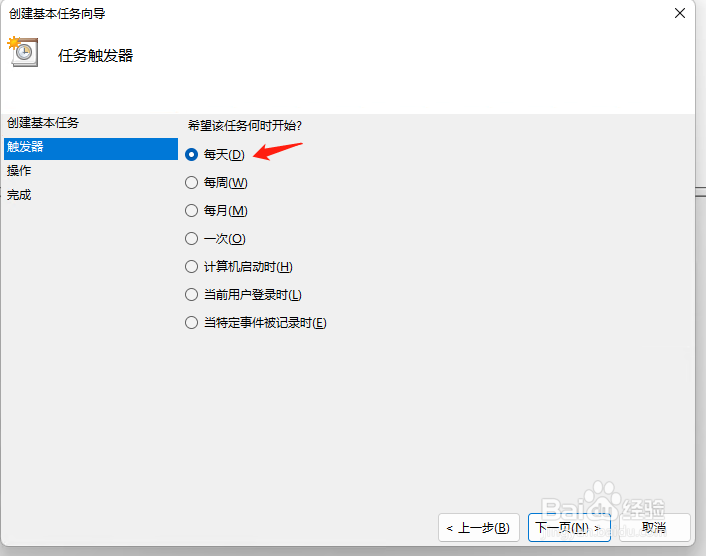 6/10
6/10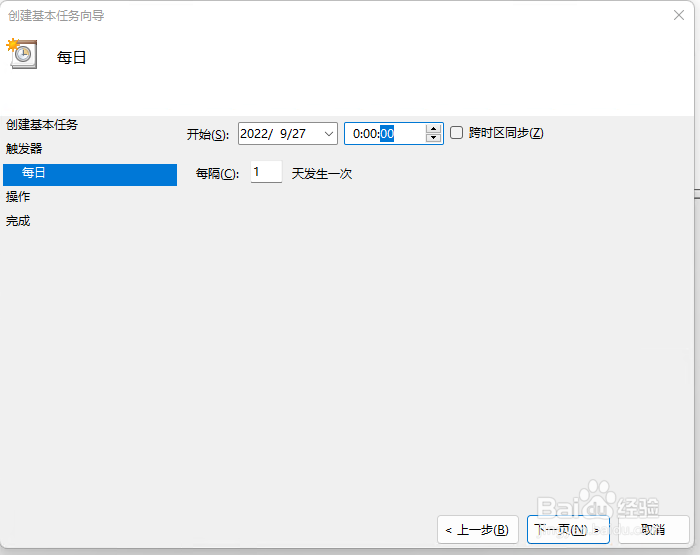 7/10
7/10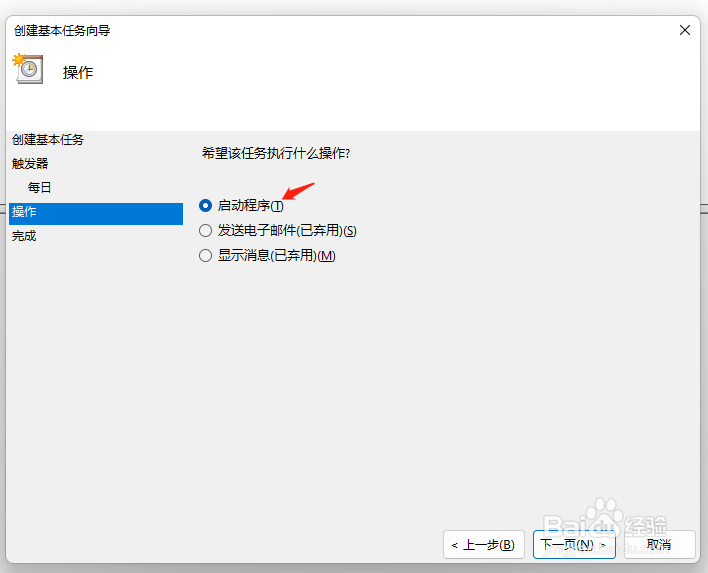 8/10
8/10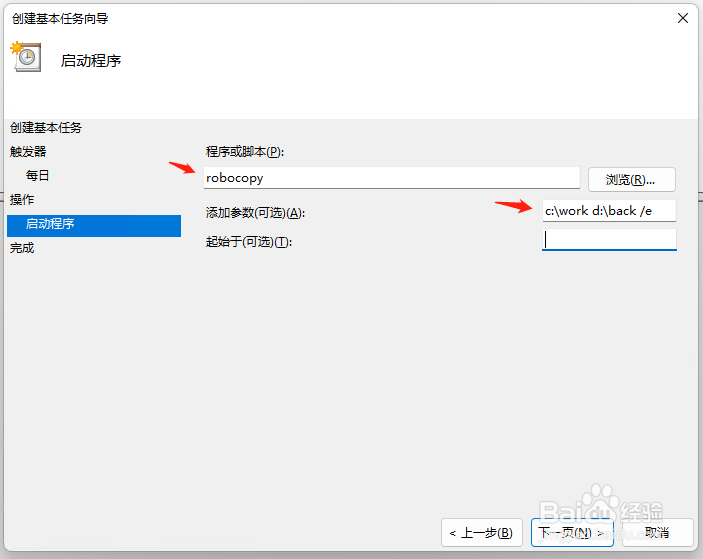 9/10
9/10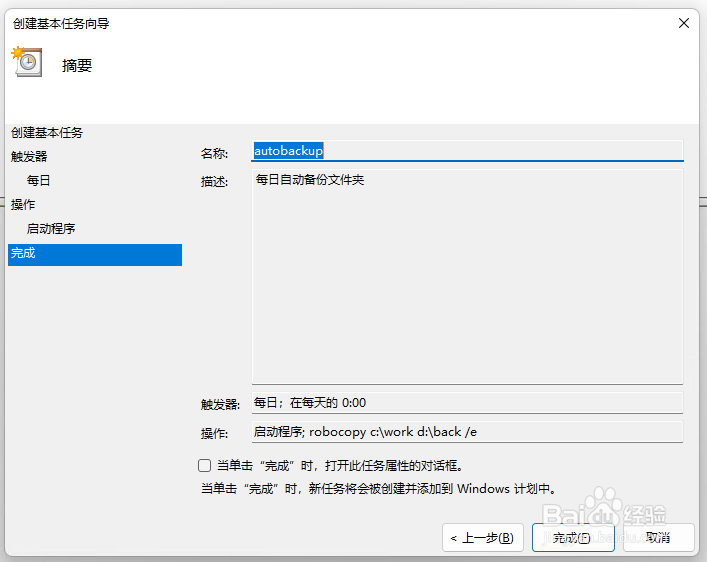 10/10
10/10 WIN11ROBOCOPY自动备份
WIN11ROBOCOPY自动备份
首先,按下”win+r“组合键打开运行框,
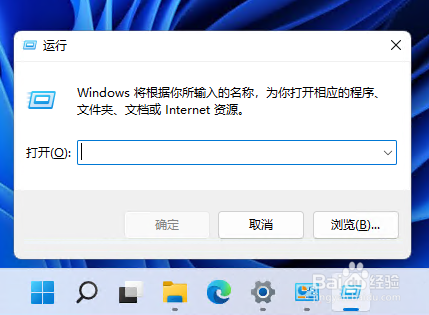 2/10
2/10输入命令:taskschd.msc,按回车。
 3/10
3/10在打开的”任务计划程序“窗口中,点击“创建基本任务”。
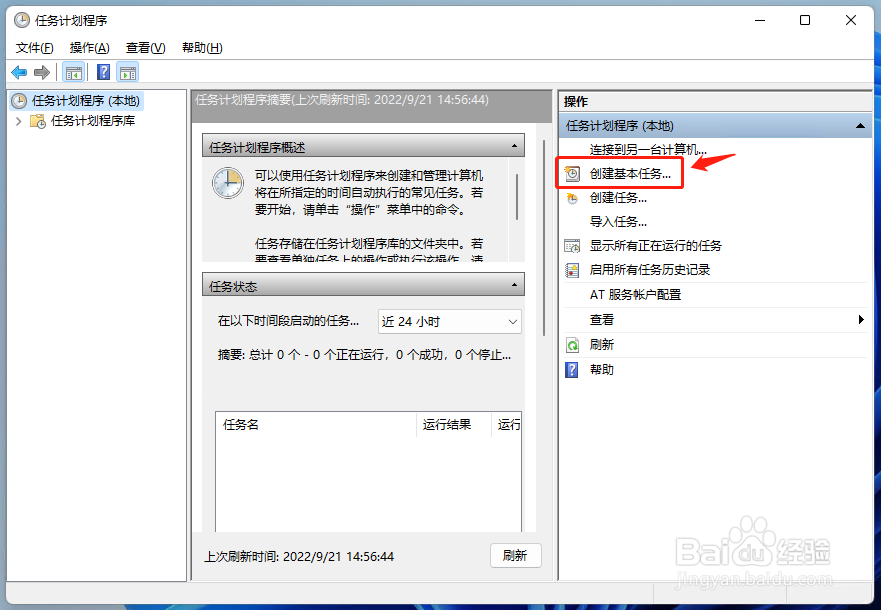 4/10
4/10输入计划任务名称和描述,点“下一页”。
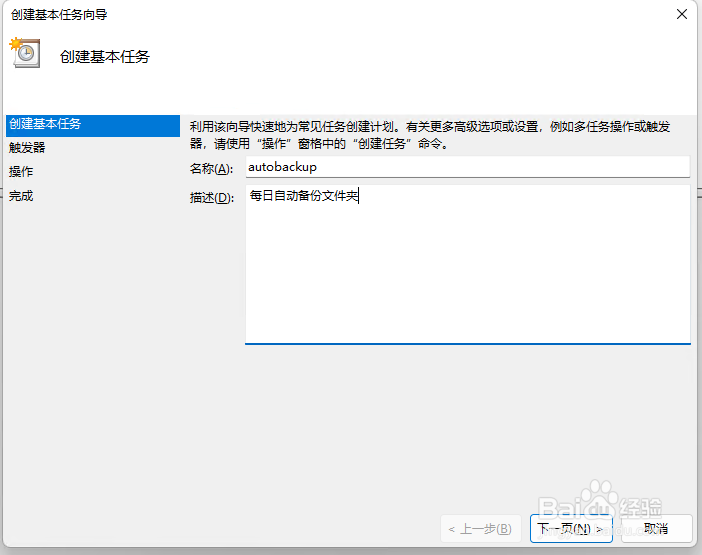 5/10
5/10设定任务运行频率,我们选择“每天”,点“下一页”。
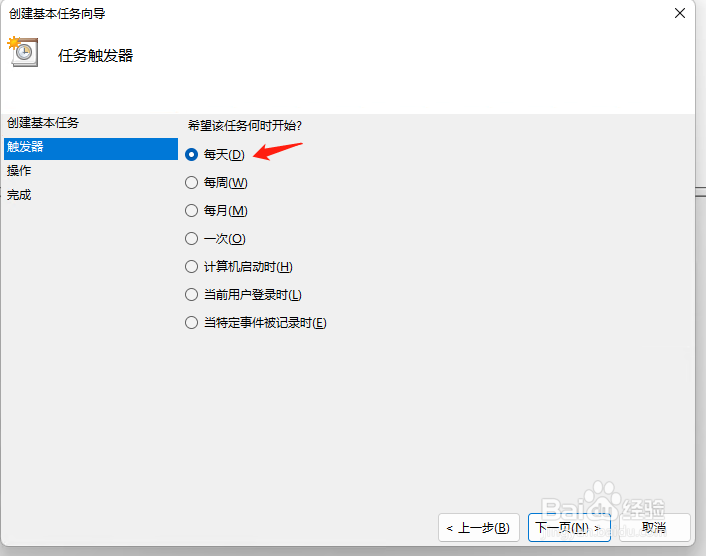 6/10
6/10设定任务运行的时间,我们修改为每日的零点自动备份,点“下一页”。
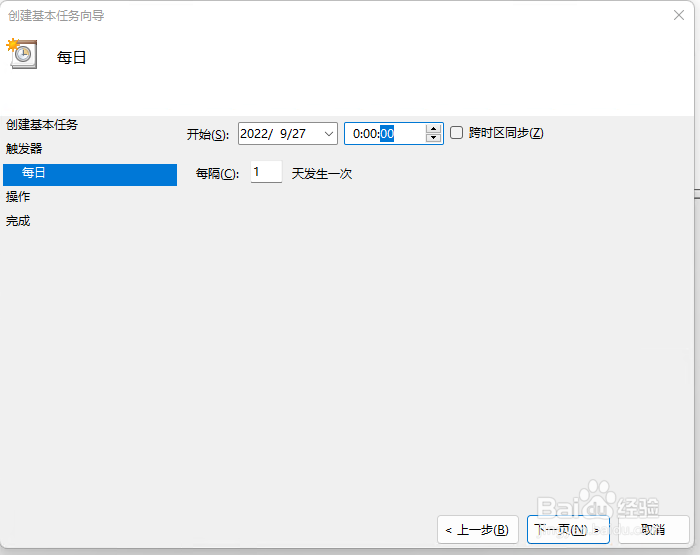 7/10
7/10执行操作选中“启动程序”,点“下一页”。
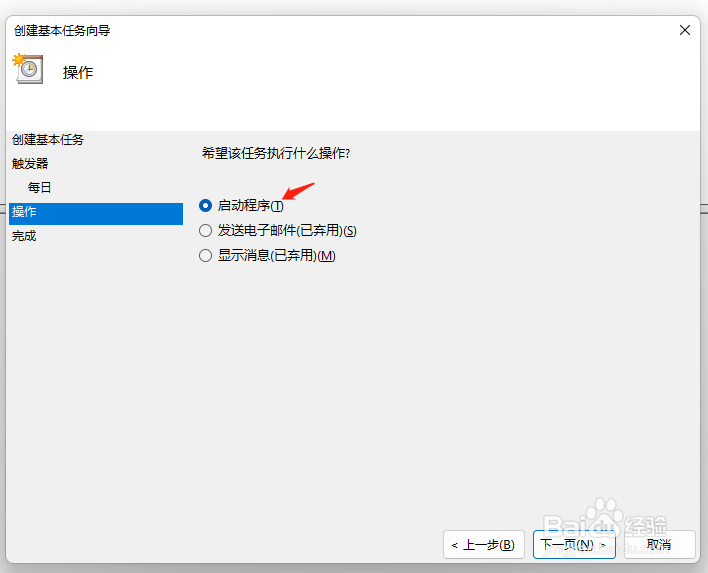 8/10
8/10在“程序”栏中输入:robocopy,在“添加参数”栏输入:c:\work d:\back /e,意思就是通过robocopy命令将c盘work文件夹备份到d:\back文件夹下,/e的参数是表示复制所有文件夹,包含空文件夹。点击“下一页”。
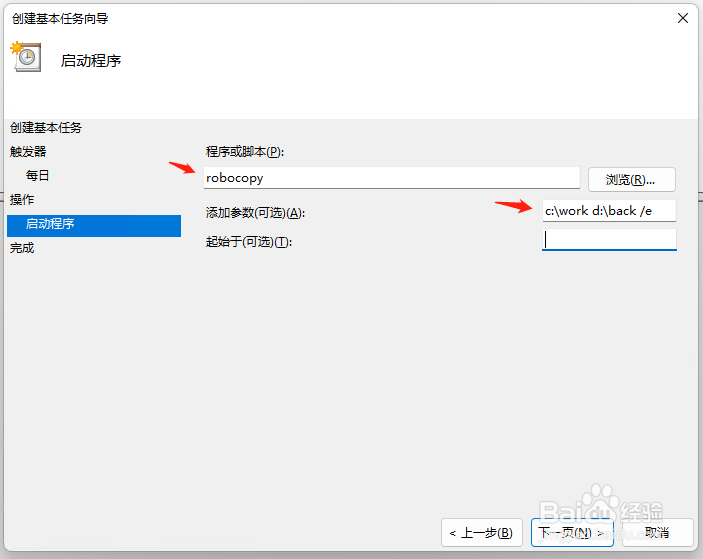 9/10
9/10确认下任务信息是否正确,然后点“完成”即可。
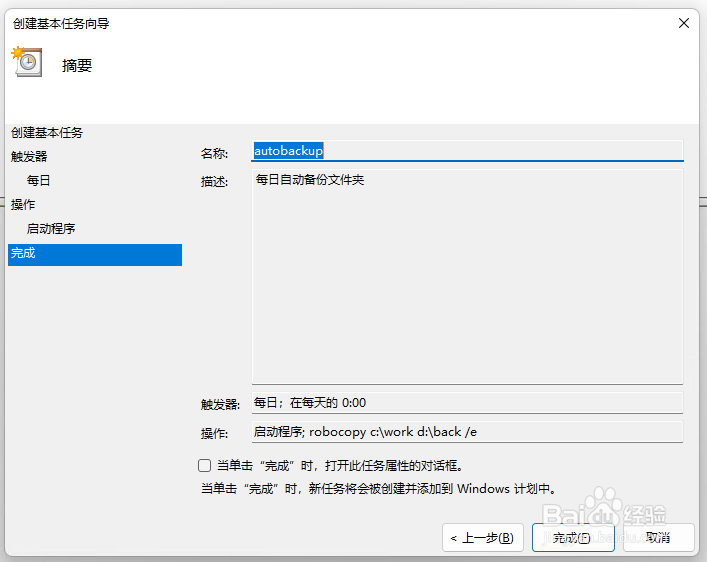 10/10
10/10在计划任务列表中,我们可以看到刚刚创建的任务,这样系统就会在每天凌晨自动执行我们设定的备份任务。
 WIN11ROBOCOPY自动备份
WIN11ROBOCOPY自动备份 版权声明:
1、本文系转载,版权归原作者所有,旨在传递信息,不代表看本站的观点和立场。
2、本站仅提供信息发布平台,不承担相关法律责任。
3、若侵犯您的版权或隐私,请联系本站管理员删除。
4、文章链接:http://www.1haoku.cn/art_857294.html
上一篇:《机械迷城》第13关图文攻略
下一篇:萝卜面肉丸子的做法
 订阅
订阅